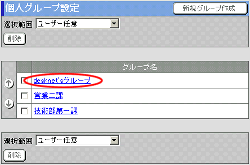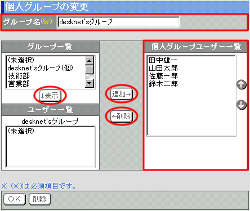スケジュールとユーザー名簿で表示可能となるグループを登録・変更することができます。
登録されている個人グループの一覧が表示されます。
スケジュールで、登録した個人グループを表示できるようにするには、表示グループ設定で表示グループの設定を行ってください。
※この機能はサブウィンドウを表示しなければ使用出来ません。
|
1.個人グループを登録する手順
手順1-1.[個人グループ設定]リンクを押します
サブウィンドウの【個人設定】欄にある[個人グループ設定]リンクを押します。
|
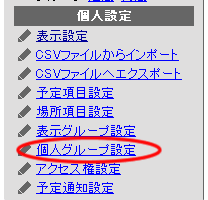
|
手順1-2. を押します を押します
個人グループ設定画面の「新規グループ作成」ボタンを押します。
|
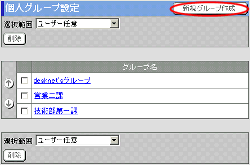
|
手順1-3.個人グループ名を入力します
個人グループの登録画面の[グループ名]欄に新しいグループ名を入力してください。
手順1-4.個人グループのユーザーを設定します
[グループ一覧]、[ユーザー一覧]から個人グループに設定するユーザーを選択し、[個人グループユーザー一覧]に追加します。
手順1-5. を押してください を押してください
 を個人グループが登録され、個人グループ設定画面に表示されます。 を個人グループが登録され、個人グループ設定画面に表示されます。
|
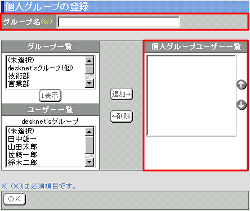 |
2.個人グループを変更する手順
手順2-1.[個人グループ設定]リンクを押します
手順1-1と同様です。
手順2-2.”グループ名”リンクを押します
個人グループ設定画面の”グループ名”リンクを押します。
手順2-3.個人グループ名を入力します
個人グループの登録変更画面の[グループ名]欄に変更後グループ名を入力してください。
手順2-4.個人グループのユーザーを設定します
[グループ一覧]、[ユーザー一覧]から個人グループに設定するユーザーを選択し、[個人グループユーザー一覧]に設定します。
手順2-5. を押してください を押してください
 を個人グループが変更され、個人グループ設定画面に表示されます。 を個人グループが変更され、個人グループ設定画面に表示されます。
※[削除]ボタンを押すと、個人グループを削除することができます。
|
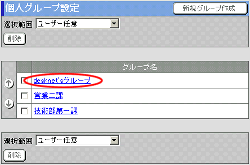
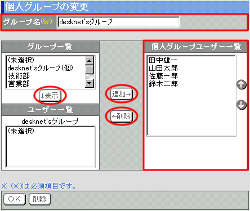 |
3.個人グループを一覧から削除する手順
手順3-1.[個人グループ設定]リンクを押します
手順1-1と同様です。
手順3-2.削除する個人グループを選択します
個人グループ設定画面の[選択範囲]欄より、削除したい個人グループを選択してくだい。
手順3-3. を押します を押します
 を押すと、削除の確認メッセージが表示されます。 を押すと、削除の確認メッセージが表示されます。
手順3-4. を押してください を押してください
 を押すと削除完了です。 を押すと削除完了です。
|
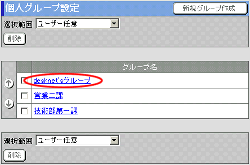
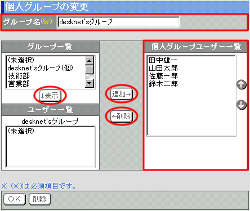 |

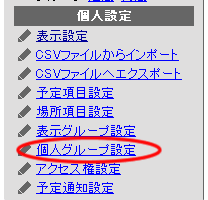
 を押します
を押します
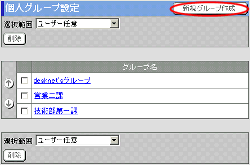
 を押してください
を押してください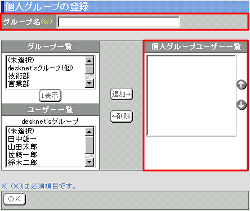
 を押してください
を押してください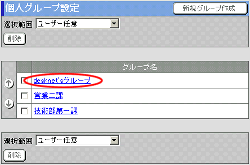
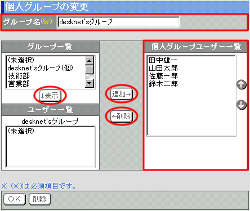
 を押します
を押します を押してください
を押してください